Nangungunang 4 na Android Storage Manager Apps para Madaling Magbakante ng Android Space
Mayo 12, 2022 • Naihain sa: Ayusin ang Mga Problema sa Android Mobile • Mga napatunayang solusyon
Ngayon ang smartphone ay naging karaniwang kasangkapan sa bahay para sa mga modernong tao at ang mga tao ay umaasa sa mga device na ito. Ginagamit namin ang mga device na ito para sa aming pang-araw-araw na gawain kasama ng aming entertainment. Sa digital age na ito, ang mga tao sa lahat ng edad, organisasyon, kumpanya ay mabilis na nakikipag-ugnayan sa pamamagitan ng cell phone, lumilikha ng mahahalagang digital na dokumento ngayon at noon tulad ng mga text file, larawan, audio at video content, atbp. Kaya, napakahalaga ng data storage dahil ang mga ito Ang digital data ay may malaking mahalagang halaga para sa mga sanggunian sa hinaharap.
Maaaring itago ang data sa pangunahing storage gaya ng RAM o 'Built-In' o sa pangalawang storage gaya ng USB device, SD card o storage app. At ang Android ay may ilang mga opsyon upang mag-imbak ng digital data. Karaniwan ang mga Android smart phone ay may sumusunod na layout para sa pag-iimbak ng data:
- Panloob na imbakan
- Panlabas na imbakan
Ang Android ay may iba't ibang mga opsyon para sa panloob na storage o para sa panlabas na storage upang iimbak ang aming data ng application. Samakatuwid, ngayon ay hindi mo na kailangang tanggalin ang iyong data mula sa iyong Android device upang makuha ang libreng espasyo para lamang mapanatili ang bagong data. Suriin lang ang iyong data ng storage at pamahalaan ang data nang maayos sa iyong mga Android device.
Aksidenteng natanggal ang ilang mahalagang data mula sa panloob na storage ng Android? Tingnan kung paano magsagawa ng mabilisang pagbawi ng data ng memorya ng telepono .
- Bahagi 1: Nangungunang 4 na Android Storage Manager Apps
- Bahagi 2: Paano Mag-delete ng Mga Android File para Magbakante ng Android Space
- Bahagi 3: Paano Suriin ang Imbakan ng Android Smartphone
- Bahagi 4: Paano Ayusin ang Karaniwang Problema sa Imbakan ng Android na "Hindi Sapat na Imbakan na Magagamit"
Bahagi 1: Nangungunang 4 na Android Storage Manager Apps
Pinakamahusay na nakalista ang sumusunod na 4 na Android Storage Manager app sa app store:
1. Storage Analyzer
Ang Storage Analyzer ay isang mahusay na app para suriin ang iyong Android storage. Magagawa mong suriin ang mga partition ng system ng device, panloob, panlabas na SD card o ang usb storage. Ipapakita nito sa iyo ang mga nakaimbak na file at app ayon sa laki, petsa, bilang ng mga file, atbp. Maaari mong makita ang laki ng mga application o tanggalin ang hindi kinakailangang data.
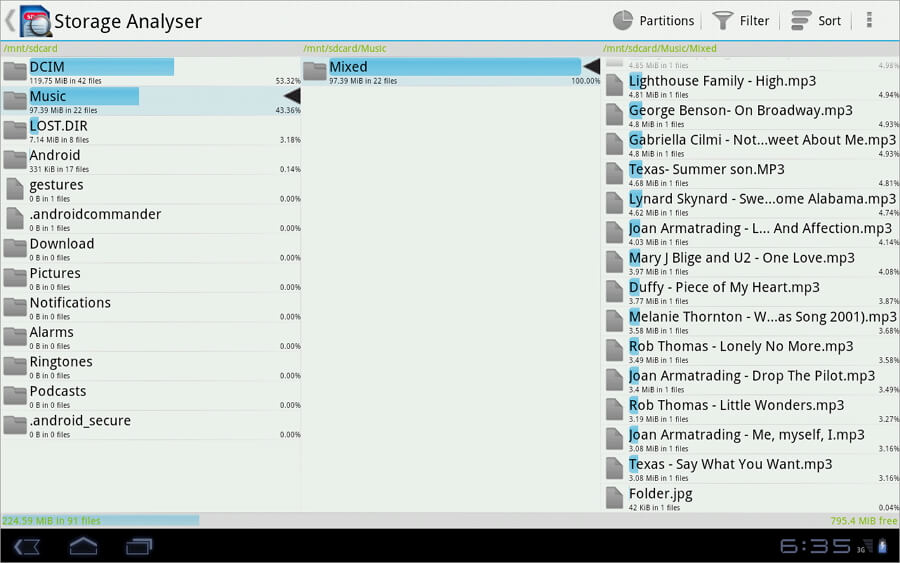
Mga Tampok:
- Hanapin ang problema: Ipapakita ng app ang mga nakaimbak na app at file ayon sa laki kasama ang petsa. Kaya't maaari mong matukoy ang problema at malutas ang problema.
- I-filter ang mga file: Madaling i-filter ng app na ito ang mga nakaimbak na file upang makagawa ka ng tamang desisyon na pamahalaan ang iyong data.
- Kopyahin at ilipat ang mga file: Madali mong makopya at mailipat ang anumang nilalaman. Kung kailangan mo, maaari mong i-save ang mga file sa SD card o USB device.
- Hindi gustong data: Ipapakita nito sa iyo ang hindi kinakailangang data, data ng inalis na application, para ma-delete mo ang data na ito mula sa iyong Android device.
Mga kalamangan:
- Makukuha mo ang tunay na suporta para sa mga tablet.
- Ang impormasyon ay ipapakita batay sa laki ng screen ng device.
- Napakabilis at madaling gamitin.
- Ang app ay ganap na libre para sa iyo.
Mga disadvantages:
- Walang matalinong interface o kaakit-akit na disenyo.
- Minsan maaari itong magbigay sa iyo ng maling laki ng libreng storage space.
2. Disk at Storage Analyzer [Root]
Ang Disk & Storage Analyzer ay hindi isang libreng app ngunit hindi rin ito magastos. Maaari kang magkaroon ng app sa halagang $1.99 lamang. Bibigyan ka nito ng pinakamahusay na serbisyo kung kailangan mong pamahalaan ang iyong mga nakaimbak na file ng iyong Android device. Ang app na ito ay magpapakita ng impormasyon tungkol sa mga nakaimbak na app, multimedia file o data sa panloob at panlabas na SD card.
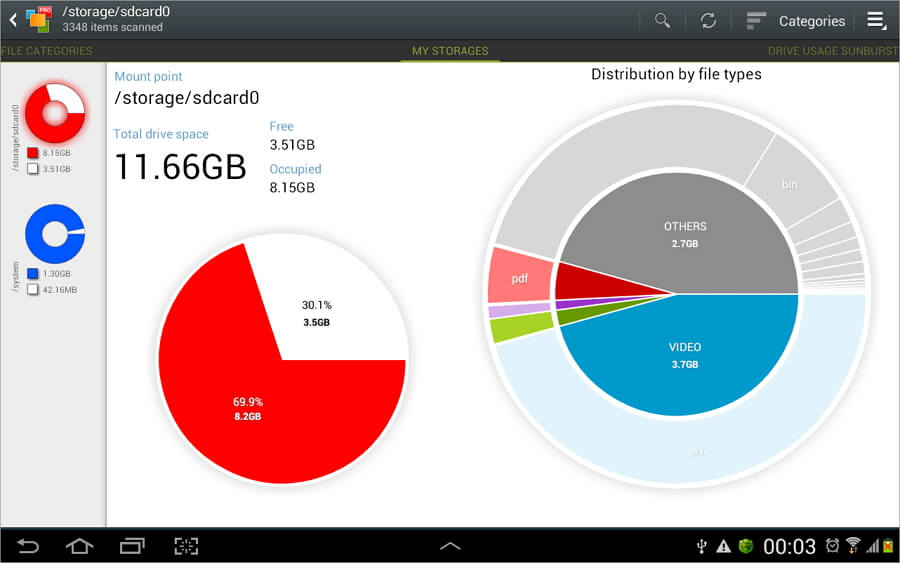
Mga Tampok:
- Visualization: Bibigyan ka ng app na ito ng pinakamahusay na visualization ng katayuan ng storage space ng iyong Android device. Batay sa laki ng file ipapakita nito ang sunburst chart. Makakakuha ka ng mga sub-folder o file. Kung nag-click ka sa anumang sektor pagkatapos ay makukuha mo ang sub-sector kasama ang detalyadong impormasyon.
- Opsyon sa paghahanap: Madali mong mahahanap ang mga kategorya ng file sa Android device. Mahahanap mo ang data ayon sa kategorya gaya ng musika, mga video, mga dokumento, o ayon sa laki gaya ng maliit, katamtaman, mas malaki, o ayon sa petsa gaya ng araw, linggo, buwan at taon. Bukod, ang quick search mode ay magpapakita ng impormasyon batay sa napiling kategorya sa paghahanap.
- Hanapin ang malalaking file: Gamit ang Global top 10 file mode madali mong mahahanap ang pinakamalaking nakaimbak na file sa iyong Android device.
- Hanapin ang mga cache file: Gamit ang feature na ito, madali mong mahahanap ang nawala o nakatagong mga file kasama ng mga cache file sa iyong device.
- Available na storage: Ipapakita sa iyo ng feature na ito ang available na buod ng storage.
Mga kalamangan:
- Napaka matalinong interface.
- Ang app na ito ay nakakuha ng pinaka-advance at interactive na visualization.
- Walang ad o virus kasama ng app na ito.
Mga disadvantages:
- Hindi gumagana sa M8 device.
- Aabutin ito ng $1.99.
3. Storage Widget+
Ang Storage Widget+ ay magpapakita ng impormasyon tungkol sa iyong Android storage space sa isang simple at malinaw na infographic form. Ang app na ito ay may kaakit-akit na widget na may cool na disenyo. Maaari mong baguhin ang laki ng widget kung ang bersyon ng OS ng iyong Android device ay nakalista, pamahalaan o iimbak ang iyong data sa cloud.
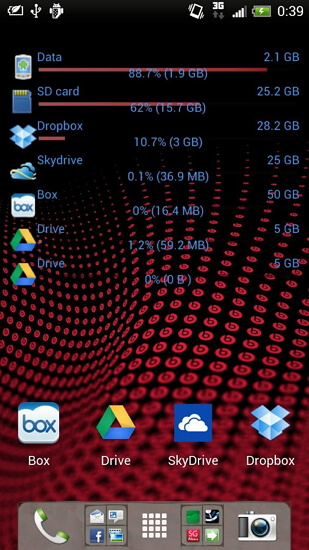
Mga Tampok:
- Nako-customize na Configuration: Maaari mong i-configure ang storage widget at suriin ang nakaimbak na data o mga app ayon sa iba't ibang uri. Bukod sa app na ito ay magbibigay-daan sa pagpapasadya ng hitsura tulad ng background, kulay, iba't ibang mga pagpipilian sa pagpapakita, iba't ibang uri ng tema at layout.
- Maramihang Mga Suportadong device: Susuportahan ng app ang panloob, panlabas na SD card, Dropbox, Google Drive, MS Live Skydrive, at Box.com.
- Maghanap ng mga Cache file: Makikita mo ang lahat ng cache file na nakaimbak sa iyong Android device. Tanggalin lang ang mga cache file at makakuha ng ilang libreng espasyo sa imbakan.
Mga kalamangan:
- Ang application na ito ay nababaluktot na masusubaybayan mo ang pag-usad ng proyekto nang madali.
- Ito ay isang napakaraming gamit na app.
- Maaari kang mag-email sa developer ng app para sa anumang suporta.
- Ito ay isang libreng app.
Mga disadvantages:
- Ito ay napaka nakakainis na i-configure.
4. MEGA Storage Manager
Ang MEGA Storage Manager App ay magbibigay sa iyo ng mga serbisyo sa ulap. Makakakuha ka ng access sa MEGA cloud mula sa Android device. Magagawa mo na ngayong iimbak ang iyong mga larawan, dokumento o iba pang mga file at folder sa cloud nang ligtas at maaari mong panatilihin ang libreng espasyo sa imbakan sa iyong Android device.
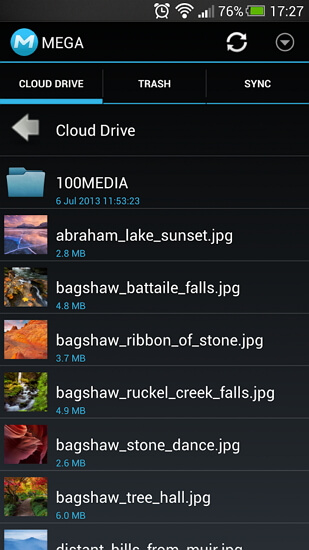
Mga Tampok:
- Pag-synchronize: Maaari mong i-synchronize ang folder ng Camera, mag-upload o mag-download ng mga file at iba pang nilalaman sa iyong Android device sa MEGA cloud storage nang awtomatiko. Bukod pa rito, maaari kang mag-set up ng pag-synchronize para sa anumang nilalamang nakaimbak sa folder sa iyong Android device.
- Magbahagi ng suporta: Kung gusto mong mag-upload ng anumang application nang direkta mula sa iba pang mga mapagkukunan, maaari mong gamitin ang tampok na ito. Direktang mag-a-upload ito ng mga application. Bukod, maaari mong ibahagi ang iyong mga nilalaman, mga larawan, mga application, at mga link sa iba pang mga gumagamit ng serbisyo ng MEGA.
- Pamamahala ng mapagkukunan: Maaari mong ilipat, kopyahin, tanggalin, at palitan ang pangalan ng iyong mga file o folder sa MEGA cloud.
- Mag-upload o Mag-download ng mga file: Kung gusto mong i-download o i-upload ang iyong mga file mula sa cloud papunta sa iyong Android smartphone pagkatapos ay aabisuhan ka. Maaari mong buksan ang anumang mga file mula sa view ng notification nang direkta.
Mga kalamangan:
- Ang app na ito ay ganap na libre para sa iyo.
- Maaari mong i-edit ang iyong tekstong dokumento na nakaimbak sa cloud.
- Makakakuha ka ng mas mabilis na pag-upload o bilis ng pag-download.
Mga disadvantages:
- Minsan mabibigo itong mag-upload ng maraming file sa cloud.
Bahagi 2: Paano Mag-delete ng Mga Android File para Magbakante ng Android Space
Maraming musika, video, larawan at iba pang mga file sa iyong Android phone, at hindi mo alam kung paano piliin at tanggalin ang lahat ng hindi gustong mga file sa mga batch. Huwag mag-alala, Dr.Fone - Phone Manager ang kailangan mo.

Dr.Fone - Tagapamahala ng Telepono (Android)
Pinakamahusay na Android Storage Manager para Magtanggal ng Anumang Mga File sa Iyong Android
- Tanggalin ang anumang hindi gustong mga file sa iyong Android, gaya ng musika, mga video, mga larawan, mga text, o mga mensahe.
- Maglipat ng mga file sa pagitan ng Android at computer, kabilang ang mga contact, larawan, musika, SMS, at higit pa.
- Pamahalaan, i-export/i-import ang iyong musika, mga larawan, mga video, mga contact, SMS, Apps atbp.
- Ilipat ang iTunes sa Android (vice versa).
- Pamahalaan ang iyong Android device sa computer.
- Ganap na katugma sa Android 8.0.
Upang maging partikular, sundin ang mga madaling hakbang sa ibaba upang tanggalin ang mga Android file upang magbakante ng espasyo sa Android:
Hakbang 1. I-install at patakbuhin ang Dr.Fone toolkit. Pagkatapos ay ikonekta ang iyong Android Phone sa PC kung saan tumatakbo ang Dr.Fone.
Hakbang 2. Sa pangunahing menu ng Dr.Fone, maaari mong makita ang maramihang mga pagpipilian kung saan kailangan mong piliin ang "Phone Manager".

Hakbang 3. Ang isang bagong window ay inilabas. Sa window na ito, kailangan mong pumili ng tab sa tuktok na bahagi. Kung gusto mong tanggalin ang mga hindi gustong larawan, i-click ang tab na "Mga Larawan."

Hakbang 4. Pagkatapos ay makikita mo agad ang lahat ng larawan at album. Piliin ang lahat ng larawang hindi mo na kailangan, i-click ang icon na "Basura". O maaari mong i-right-click ang isang larawan at piliin ang "Tanggalin".

Tandaan: Madaling magtanggal ng musika, mga video, mga contact at pag-uninstall ng mga app mula sa mga device upang magbakante ng espasyo sa Android. Ang mga operasyon ay katulad ng pagtanggal ng mga larawan.
Bahagi 3: Paano Suriin ang Imbakan ng Android Smartphone
Palaging mas mahusay para sa iyo na pamahalaan ang iyong Android smartphone, kung alam mo nang detalyado ang katayuan ng espasyo. Kailangan mong suriin nang madalas ang katayuan ng storage para magamit mo nang maayos ang storage space ng iyong Android smartphone.
Para sa pagsuri sa katayuan, maaari mong sundin ang mga hakbang sa ibaba:
Hakbang 1. Pumunta lang sa setting ng "Storage" ng Android Phone. Bibigyan ka nito ng kabuuang katayuan ng panloob na storage ng device.
Hakbang 2. Kung nais mong malaman nang detalyado ang katayuan ng bawat item, i-click lamang ang item at pagkatapos ay makukuha mo ang mga detalye ng espasyo.
Hakbang 3. Upang suriin ang panlabas na imbakan, kailangan mong gamitin ang USB cable. Pumunta sa 'System' at hanapin ang katayuan ng storage ng iyong USB, SD o external storage. Sa kabilang banda, pumunta sa Mga Setting at hanapin ang storage ng telepono at SD. Makukuha mo ang lahat ng katayuan sa panloob o panlabas na storage kasama ng available na libreng espasyo.
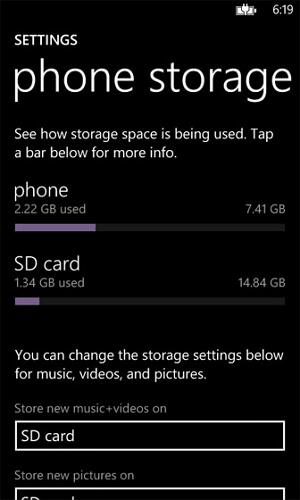
Bahagi 4: Paano Ayusin ang Karaniwang Problema sa Imbakan ng Android na "Hindi Sapat na Imbakan na Magagamit"
Una kailangan mong malaman na ang isang napakaliit na proton ng buong espasyo ng Android smartphone ay nakatuon para sa Android 'System memory'. Para doon kung gusto mong mag-update o mag-download ng anumang bagong app sa Android device pagkatapos ay makukuha mo ang mensaheng 'hindi sapat na storage na available'. Biglang lalabas sa iyo ang mensaheng ito at maaari kang mapagod mula sa oras na iyon.
Huwag mag-alala dahil maaari mong ayusin ang problema sa mga sumusunod na paraan:
Isang Opsyon: Linisin ang Mga Media File at Mga Hindi Kailangang App
Malaking espasyo ang kinuha ng mga larawan upang mailipat mo ang mga larawan o multimedia file sa SD card at makuha ang libreng espasyo. Bukod pa rito, i-uninstall ang mga hindi kinakailangang app mula sa Android device o ilipat ang mga app sa SD card para makuha ang libreng espasyo. Pumunta lang sa mga setting ng storage at i-clear ang internal storage o maglipat ng data sa SD card.
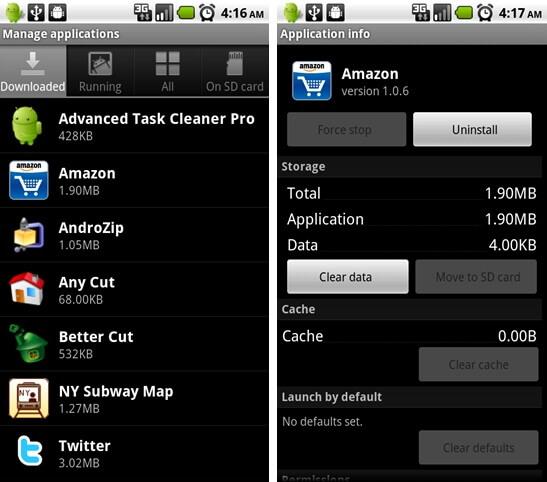
Ikalawang Opsyon: Panatilihing Libre ang RAM
Kung na-install mo na ang napakaraming apps kung gayon ang mga tumatakbong app ay sumasakop ng ilang halaga ng RAM. Samakatuwid, kailangan mong patayin ang mga hindi kinakailangang tumatakbong app o huwag paganahin ang mga startup na app sa tulong ng mga android startup manager app upang mapanatiling libre ang RAM. Kung ang iyong Android device ay may 2GB o higit pang RAM, hindi mo na kailangang sundin ang hakbang na ito. Gayunpaman, kung ang iyong device ay nakakuha ng RAM na may 1 GB o mas mababa, ito ang magiging epektibong paraan para sa iyong device. Gagawin din nitong mas mabilis ang iyong Android device.
Ikatlong Pagpipilian: Alisin ang Mga Log File
Sinakop ng mga log file ang isang hiwa ng espasyo ng panloob na memorya. Kung tatanggalin mo ang mga log file, madaling makakakuha ang iyong Android smartphone ng ilang libreng espasyo. Kung i-dial mo ang *#9900# pagkatapos ay makakakuha ka ng isang bagong window kasama ng maraming iba't ibang mga opsyon. Hanapin lang ang dumpstate o logcat na opsyon mula sa pop menu, piliin ang 'Delete Dump' at pindutin ito.
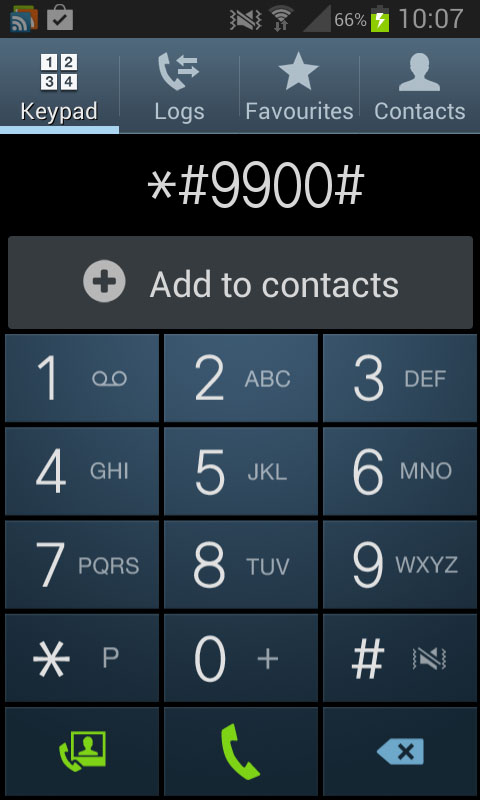
Ikaapat na Opsyon: I-clear ang App Cache
Ang bawat naka-install na app ay sumasakop sa iyong Android internal memory space sa tatlong paraan, pangunahing app, app ay bumubuo ng data at mga cache file. Kung tatanggalin mo o i-clear ang mga cache file pagkatapos ay makakakuha ka ng ilang libreng espasyo. Ang mga app tulad ng Google, Chrome o Google+ ay maaaring lumikha ng isang malaking bilang ng mga cache file sa iyong mga Android smartphone. Pumunta lamang sa 'Mga Setting' ng device, pagkatapos ay piliin ang 'Application', at gamitin ang opsyong 'Clear Cache'.
Ikalimang Pagpipilian: Gumamit ng Cloud
Ito ay talagang cool na i-save ang iyong mga larawan sa pamamagitan ng paggamit ng Cloud. Ang mga larawan o larawan ay nakakakuha ng malaking halaga ng storage space ng iyong Android device. Kaya, kung ise-save mo ang mga larawan o larawan sa Cloud, magagawa mong i-save ang espasyo sa imbakan ng iyong device. Kailangan mo lang i-install ang Cloud storage app, tulad ng Dropbox, G Cloud Backup, Google + sa iyong smartphone. Maaari mo na ngayong tanggalin ang mga larawan mula sa iyong Android device dahil mayroon ka nang mga larawan sa Cloud storage.
Ika-anim na Opsyon: Gamitin ang Third Party App
Gamit ang isang third party na app, madali mong mapapamahalaan ang iyong Android storage space. Ang mga app ay idinisenyo upang pamahalaan ang iyong espasyo sa imbakan at ang ilan ay ipinagmamalaki sa isang pag-click.
Kung ikaw ay isang propesyonal at wala kang maraming oras upang pamahalaan ang espasyo ng imbakan ng iyong Android device, maaari mong i-download at i-install ang alinmang Android storage manager app mula sa Google play app store. Isang click lang at pinamamahalaan mo ang storage.
Mga Tip sa Android
- Mga Tampok ng Android Ilang Tao ang Alam
- Text to Speech
- Mga Alternatibo sa Android App Market
- I-save ang Instagram Photos sa Android
- Pinakamahusay na Android App Download Sites
- Mga Trick sa Android Keyboard
- Pagsamahin ang Mga Contact sa Android
- Pinakamahusay na Mac Remote Apps
- Maghanap ng Mga Nawawalang App ng Telepono
- iTunes U para sa Android
- Baguhin ang Mga Font ng Android
- Mga Dapat Gawin para sa Bagong Android Phone
- Maglakbay gamit ang Google Now
- Mga Emergency na Alerto
- Iba't ibang Android Manager






Daisy Raines
tauhan Editor